Para Windows
Navegue até o página de download do navegador Tor.
Baixe o arquivo de Windows .exe.
(Recomendado) Verifique a assinatura do arquivo
Quando o download estiver finalizado, dê duplo clique no arquivo .exe. Complete o processo do assistente de instalação.
Para macOS
Navegue até o página de download do navegador Tor.
Baixe o arquivo de macOS .dmg.
(Recomendado) Verifique a assinatura do arquivo
Assim que o download for finalizado, dê duplo clique no arquivo .dmg. Complete o processo do assistente de instalação.
Para GNU/Linux
Navegue até o página de download do navegador Tor.
Baixe o arquivo de GNU/Linux .tar.xz.
(Recomendado) Verifique a assinatura do arquivo
Agora, siga o método gráfico ou em linha de comando:
Método Gráfico
Quando o download estiver completo, extraia o arquivo usando um gerenciador de arquivo.
Você precisará dizer ao seu GNU/Linux que quer a habilidade de executar scripts em shell.
Navegue até o diretório do Navegador Tor que acabou de ser extraído.
Clique com o lado direito do mouse sobre start-tor-browser.desktop, acesse "Propriedades" ou "Preferências" e mude a permissão para poder executar o arquivo como um programa.
Clique duas vezes no ícone para inicializar o Navegador Tor pela primeira vez.
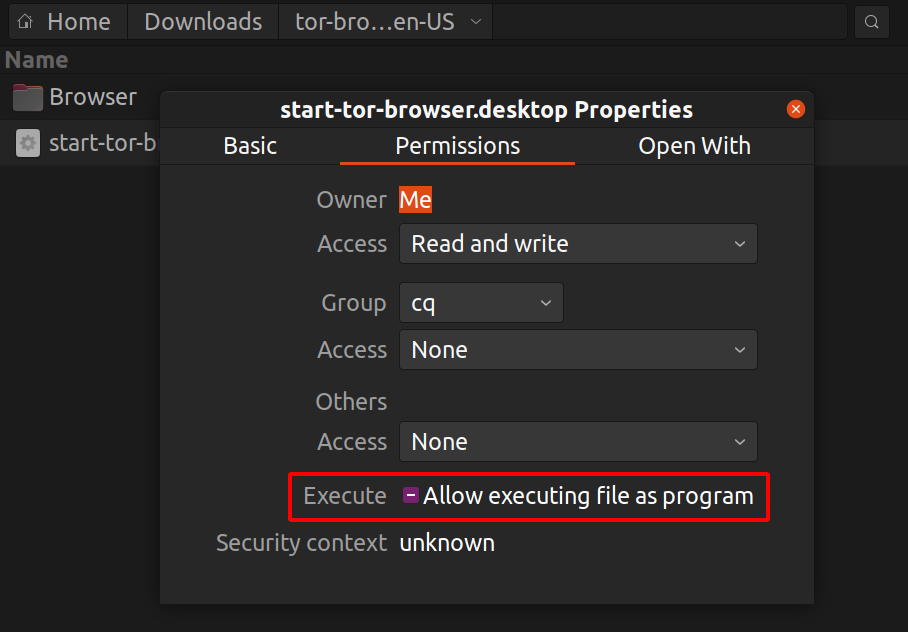
Nota: Em Ubuntu e algumas outras distros, se você tentar executar start-tor-browser.desktop, um arquivo de texto pode abrir.
Para mudar esse comportamento e executar o Navegador Tor de fato, siga isto:
- Execute "Arquivos" (GNOME Arquivos/Nautilus)
- Clique em Preferências.
- Navegue para a guia 'Comportamento'
- Select "Run them" or "Ask what to do" under "Executable Text Files".
- If you choose the latter click on "Run" after launching the
start-tor-browser.desktop file.
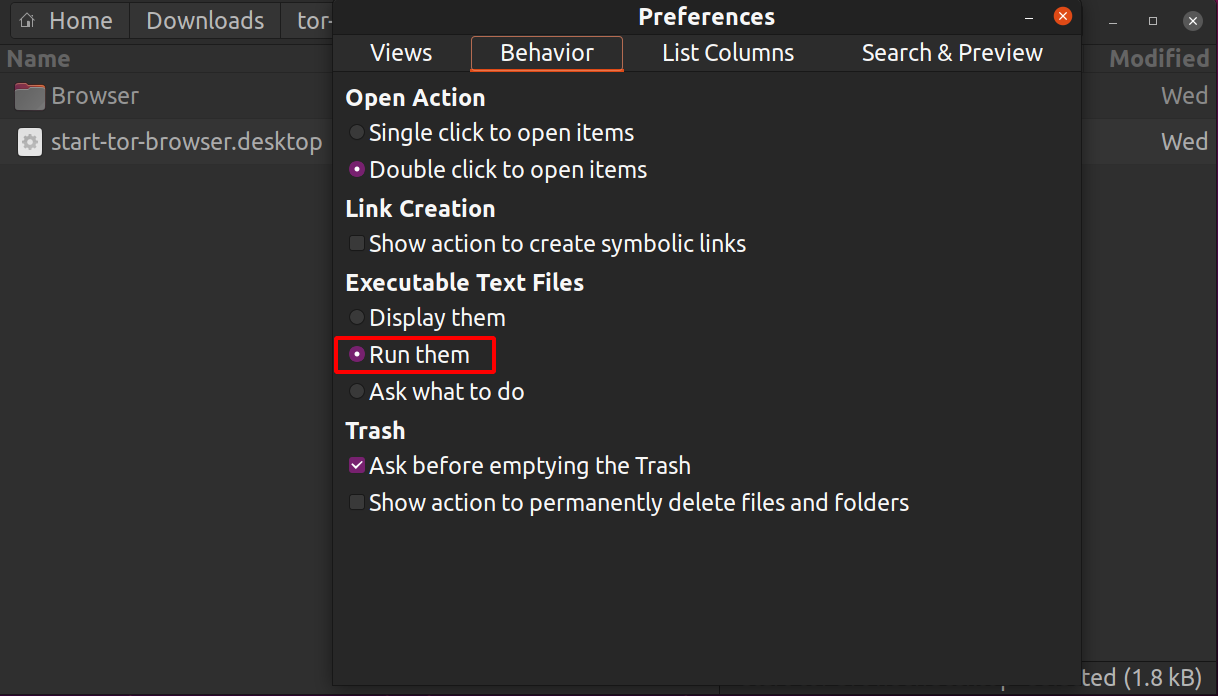
Método por linha de comando
Quando o download estiver completo, extraia o arquivo com o comando tar -xf [arquivo TB].
De dentro do diretório do Navegador Tor, você pode executá-lo com o comando:
./start-tor-browser.desktop
Nota: Se este comando falhar ao executar, você provavelmente precisa fazer o arquivo executável. De dentro do diretório, execute: chmod +x start-tor-browser.desktop
Some additional flags that can be used with start-tor-browser.desktop from the command-line:
| Flag |
Description |
--register-app |
To register Tor Browser as a desktop application. |
--verbose |
To display Tor and Firefox output in the terminal. |
--log [file] |
To record Tor and Firefox output in file (default: tor-browser.log). |
--detach |
To detach from terminal and run Tor Browser in the background. |
--unregister-app |
To unregister Tor Browser as a desktop application. |
See here on how to update Tor Browser.

